IIS Express 소개 및 사용
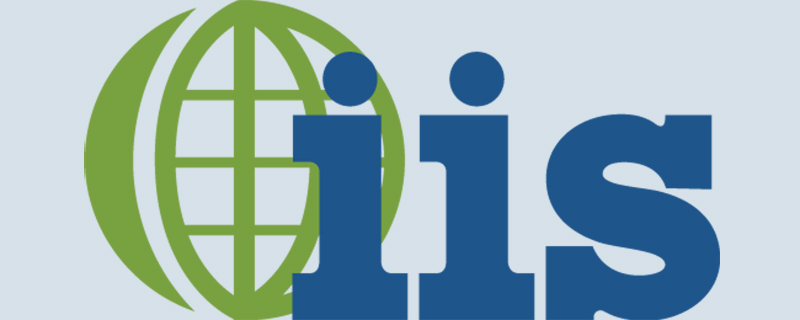
디렉토리:
- IIS Express란 무엇입니까?
- IIS Express 설치 방법
- IIS Express 시작 방법
- Profile
권장(무료): IIS
IIS Express란 무엇입니까?
IIS Express는 개발자를 위해 최적화된 경량의 독립형 IIS 버전입니다. IIS Express를 사용하면 현재 사용 가능한 최신 버전의 IIS를 사용하여 웹 사이트를 쉽게 개발하고 테스트할 수 있습니다. 여기에는 IIS 7 이상의 모든 핵심 기능과 웹 사이트 개발을 단순화하도록 설계된 추가 기능이 포함되어 있습니다.
IIS Express는 IIS 7 이상에서 파생되었으며 IIS의 핵심 기능을 지원하지만 몇 가지 주요 차이점이 있습니다. 중요한 차이점은 작업자 프로세스 관리입니다. IIS에서 WAS(Windows Process Activation Service)는 사용자가 직접 제어하지 않고 자동으로 활성화 및 비활성화되는 웹 응용 프로그램입니다. IIS Express에는 WAS가 존재하지 않으며 사용자는 응용 프로그램 활성화 및 비활성화를 완전히 제어할 수 있습니다. 이미 실행 중인 웹사이트는 시작 후 시스템 트레이에 표시됩니다. HWC(호스팅 가능한 웹 코어)는 독립형 웹 서버를 작성하는 데 사용할 수 있지만 WAS에서 관리되지 않는 IIS API입니다. IIS Express는 HWC 위에 쉘로 설계되었습니다.
IIS Express 설치 방법
Visual Studio를 설치하면 기본적으로 설치됩니다.
독립적으로 설치할 수도 있습니다.
IIS 7.5 Express 다운로드 주소: https://www.microsoft.com/zh-cn/download/details.aspx?id=1038
IIS 8.0 빠른 다운로드 주소: https://www.microsoft.com/zh-cn/download/details.aspx?id=34679
IIS 10.0 빠른 다운로드 주소: https://www.microsoft.com/zh-cn/download /details.aspx?id=48264
IIS Express를 시작하는 방법
IIS Express 일반 설치 경로:
C:Program FilesIIS Express
- 웹사이트 목록 보기
C:Program FilesIIS Express>appcmd.exe 목록 사이트
표시된 웹사이트는 나중에 소개할 구성 파일에 따라 표시됩니다.
2. 웹사이트를 시작하세요
iisexpress.exe /siteid:96
3.启动临时网站
iisexpress /path:
구성 파일
IIS Express에서 사용하는 파일은 "My Documents IIS ExpressConfig" 경로의 "My Documents"에 있습니다. 그 중 applicationhost.config는 사이트 정의, 응용 프로그램 및 응용 프로그램 풀, 전체 웹 서버 구성을 호스팅하는 데 사용되는 핵심 구성 파일입니다.
1. 각 노드는 웹사이트로 구성됩니다.
2. 이 사이트의 바인딩 정보는 아래와 같이 설정됩니다.
IIS Express는 기본적으로 로컬 연결만 지원하며 IP로는 액세스할 수 없습니다.
참고: 구성 파일을 수정한 후 명령줄 창에 q를 입력하여 종료한 다음 다시 로드하여 적용하세요. [동일한 컴퓨터에서 테스트]
외부 lianjie를 활성화하여 외부 연결을 열 수도 있습니다
(시도해 본 적이 없음)
netsh http add urlacl url=http://*:{port number}/ user=everyone
외부 닫기 연결
n
netsh http 삭제 urlacl url=http://*:{포트 번호}/
위 내용은 IIS Express 소개 및 사용의 상세 내용입니다. 자세한 내용은 PHP 중국어 웹사이트의 기타 관련 기사를 참조하세요!

핫 AI 도구

Undresser.AI Undress
사실적인 누드 사진을 만들기 위한 AI 기반 앱

AI Clothes Remover
사진에서 옷을 제거하는 온라인 AI 도구입니다.

Undress AI Tool
무료로 이미지를 벗다

Clothoff.io
AI 옷 제거제

AI Hentai Generator
AI Hentai를 무료로 생성하십시오.

인기 기사

뜨거운 도구

메모장++7.3.1
사용하기 쉬운 무료 코드 편집기

SublimeText3 중국어 버전
중국어 버전, 사용하기 매우 쉽습니다.

스튜디오 13.0.1 보내기
강력한 PHP 통합 개발 환경

드림위버 CS6
시각적 웹 개발 도구

SublimeText3 Mac 버전
신 수준의 코드 편집 소프트웨어(SublimeText3)

뜨거운 주제
 7453
7453
 15
15
 1374
1374
 52
52
 77
77
 11
11
 40
40
 19
19
 14
14
 9
9
 iis를 리눅스에서 사용할 수 있나요?
Mar 23, 2023 am 09:24 AM
iis를 리눅스에서 사용할 수 있나요?
Mar 23, 2023 am 09:24 AM
iis는 Microsoft Windows를 기반으로 Microsoft에서 제공하는 기본 인터넷 서비스이기 때문에 Linux에서는 사용할 수 없습니다. Windows 운영 체제 플랫폼에서 개발되었으므로 Windows 운영 체제에서만 실행하도록 제한됩니다.
 Windows 11/10에서 프로세스가 파일 오류 수정에 액세스할 수 없습니다.
May 12, 2023 pm 07:10 PM
Windows 11/10에서 프로세스가 파일 오류 수정에 액세스할 수 없습니다.
May 12, 2023 pm 07:10 PM
우리 모두 알고 있듯이 파일이 사용 중이면 다른 프로세스가 해당 파일에 액세스하거나 변경할 수 없습니다. 이 경우 프로세스가 파일을 열려고 하면 운영 체제는 다른 프로세스가 해당 파일을 수정하지 못하도록 파일을 잠급니다. “다른 프로세스에서 사용 중이기 때문에 해당 프로세스에서 파일에 액세스할 수 없습니다.”는 Windows 컴퓨터에서 많은 사용자가 관찰하는 오류 메시지입니다. 이 오류는 WindowsOS와 WindowsServer의 다른 버전에서 발생하는 것으로 알려져 있습니다. 일반적으로 이 오류 메시지는 사용자의 Windows PC에서 Netsh 명령을 사용할 때 나타납니다. 이 오류가 발생하는 또 다른 상황은 IIS(인터넷 정보 서비스) M을 실행하려고 할 때입니다.
 IIS 웹 사이트에 액세스하기 위해 Windows에 nginx1.10.1 역방향 프록시를 설치하는 방법
May 23, 2023 pm 05:40 PM
IIS 웹 사이트에 액세스하기 위해 Windows에 nginx1.10.1 역방향 프록시를 설치하는 방법
May 23, 2023 pm 05:40 PM
먼저 공식 홈페이지에 가서 소프트웨어 패키지를 다운로드하고 압축을 풀어보세요. 중국어 nginx 구성에서는 경로 문제가 발생하지 않는 것이 가장 좋습니다. Windows에서는 파일 경로를 "\", "\\"로 구분할 수 있습니다. 또는 "/" 기호. 하지만 "\"는 문제를 일으킬 가능성이 가장 높으므로 사용하지 않는 것이 좋습니다. 경로를 추가하지 마십시오. 그렇지 않으면 구성 파일 경로를 찾을 수 없습니다. 예를 들어, e 드라이브에 압축을 풀면 cmd 명령은 nginx.exe가 있는 폴더인 cde:\worksoftware\를 찾습니다. nginx-1.10.1을 실행한 후 먼저 nginx.conf 파일을 확인합니다. 실제로 nginx의 가장 중요하고 주요한 작업은 구성 파일이며 다른 것은 없습니다.
 IIS 응용 프로그램 풀을 여는 방법
Apr 09, 2024 pm 07:48 PM
IIS 응용 프로그램 풀을 여는 방법
Apr 09, 2024 pm 07:48 PM
IIS에서 응용 프로그램 풀을 열려면: 1. IIS 관리자를 엽니다. 2. "응용 프로그램 풀" 노드로 이동합니다. 3. 대상 응용 프로그램 풀을 마우스 오른쪽 버튼으로 클릭하고 "관리"를 선택합니다. 4. "고급 설정" 탭을 클릭합니다. . 여기에서 애플리케이션 풀 구성을 확인하고 수정할 수 있습니다.
 PHP 스테이션이 문자가 왜곡된 iis를 사용하지만 아파치는 괜찮은 경우 문제를 해결하는 방법은 무엇입니까?
Mar 23, 2023 pm 02:48 PM
PHP 스테이션이 문자가 왜곡된 iis를 사용하지만 아파치는 괜찮은 경우 문제를 해결하는 방법은 무엇입니까?
Mar 23, 2023 pm 02:48 PM
웹사이트 개발에 PHP를 사용할 때 문자 인코딩 문제가 발생할 수 있습니다. 특히 다른 웹 서버를 사용하는 경우 IIS와 Apache가 문자 인코딩을 다르게 처리하는 것을 볼 수 있습니다. IIS를 사용하면 UTF-8 인코딩을 사용할 때 잘못된 문자가 나타날 수 있지만 Apache를 사용할 때는 문제 없이 모든 것이 잘 작동합니다. 이 상황은 어떻게 해결되어야 할까요?
 iis 로그 파일을 삭제할 수 있나요? 어떻게 삭제하나요?
Apr 09, 2024 pm 07:45 PM
iis 로그 파일을 삭제할 수 있나요? 어떻게 삭제하나요?
Apr 09, 2024 pm 07:45 PM
예, IIS 로그 파일을 삭제할 수 있습니다. 제거에는 IIS 관리자를 통해 웹 사이트 또는 응용 프로그램 풀을 선택하고 로그 파일 탭에서 로그 파일을 삭제하는 작업이 포함됩니다. 명령 프롬프트를 사용하여 로그 파일 저장 디렉터리(일반적으로 %SystemRoot%\System32\LogFiles\W3SVC1)로 이동한 후 del 명령을 사용하여 로그 파일을 삭제합니다. Log Parser와 같은 타사 도구를 사용하여 로그 파일을 자동으로 삭제합니다.
 HTML 파일에서 URL을 생성하는 방법
Apr 21, 2024 pm 12:57 PM
HTML 파일에서 URL을 생성하는 방법
Apr 21, 2024 pm 12:57 PM
HTML 파일을 URL로 변환하려면 다음 단계를 포함하는 웹 서버가 필요합니다. 웹 서버를 얻습니다. 웹 서버를 설정합니다. HTML 파일을 업로드하세요. 도메인 이름을 만듭니다. 요청을 라우팅합니다.
 iis를 해결하는 방법을 시작할 수 없습니다
Dec 06, 2023 pm 05:07 PM
iis를 해결하는 방법을 시작할 수 없습니다
Dec 06, 2023 pm 05:07 PM
iis 시작 실패에 대한 해결 방법: 1. 시스템 파일의 무결성을 확인합니다. 3. 관련 서비스를 시작합니다. 5. Windows 시스템을 재설정합니다. 8. 운영 체제 및 응용 프로그램을 업데이트하십시오. 9. 불필요한 소프트웨어를 너무 많이 설치하지 마십시오. 10. 중요한 데이터를 정기적으로 백업하십시오. 자세한 소개: 1. 시스템 파일의 무결성을 확인하고, 시스템 파일 검사 도구를 실행하고, 시스템 파일의 무결성을 확인하는 등의 작업을 수행합니다.




